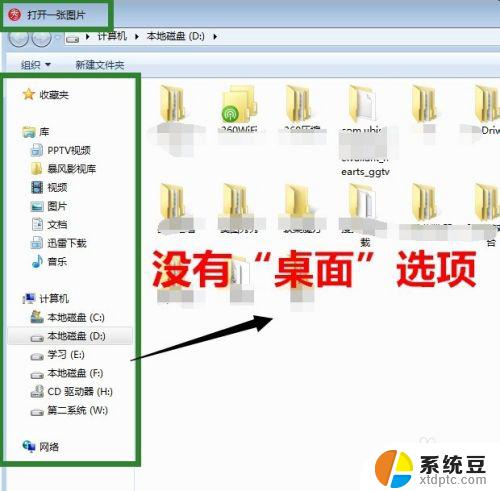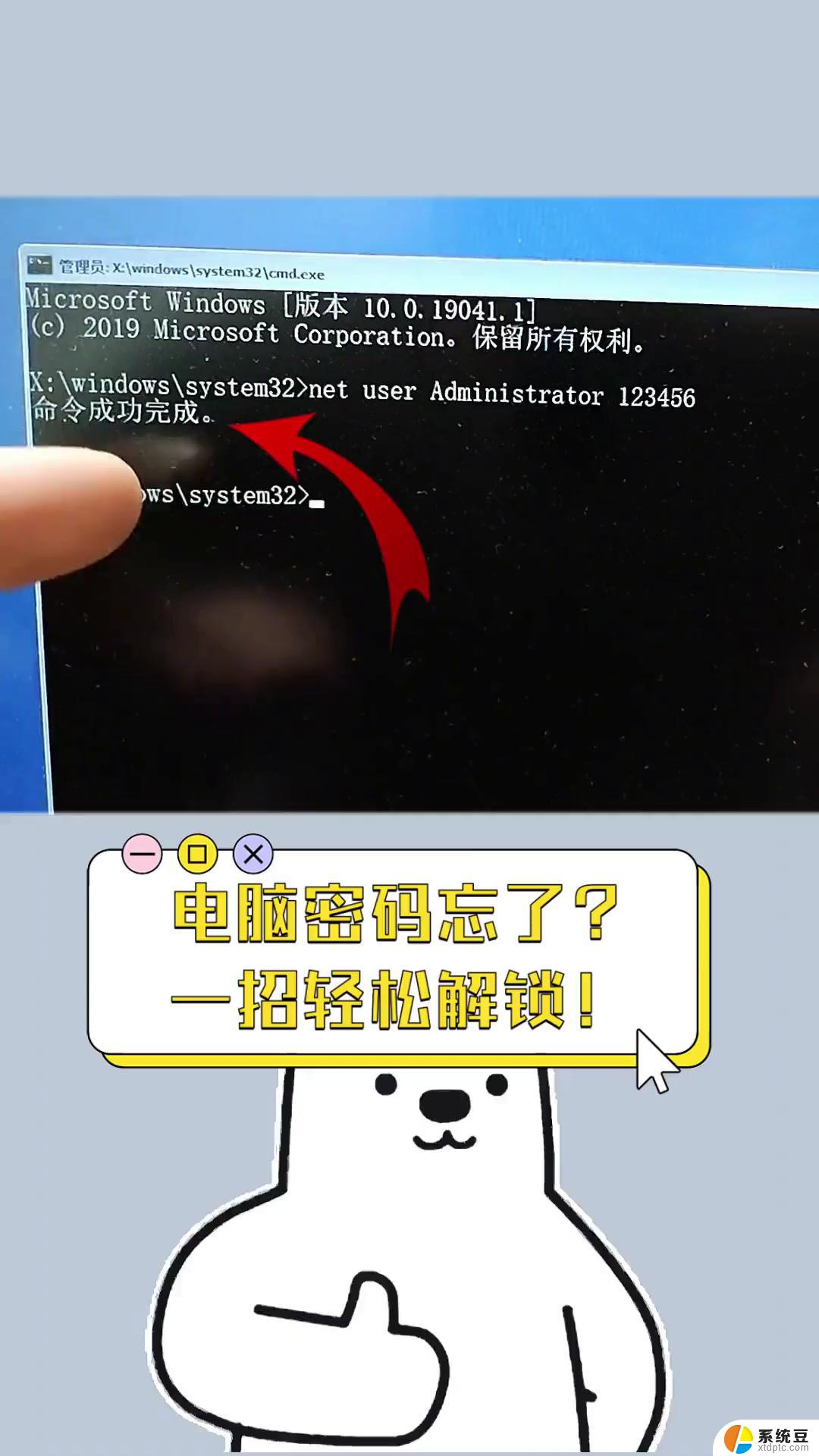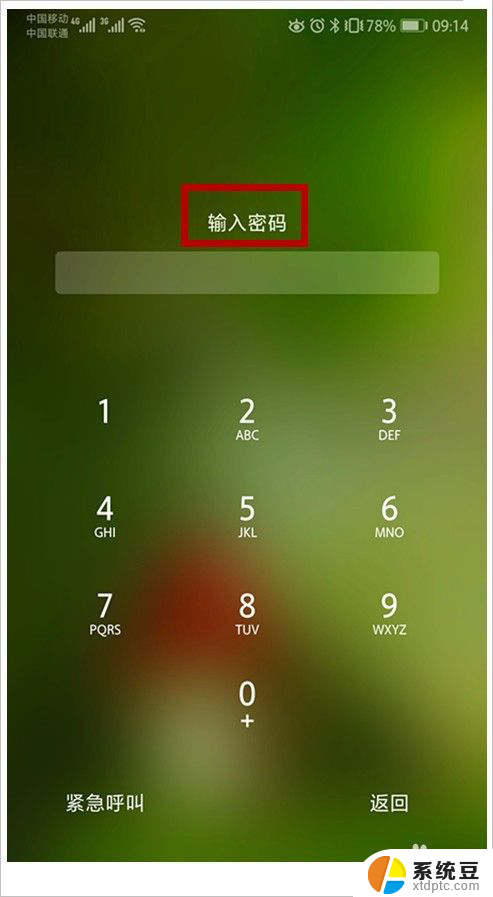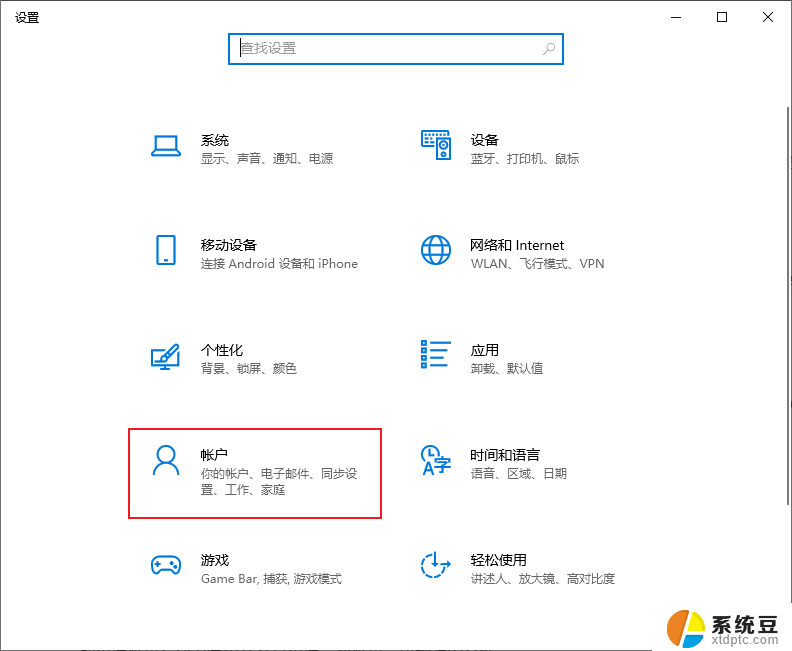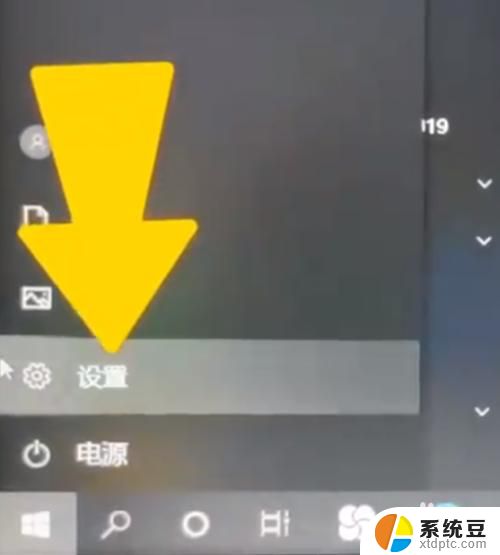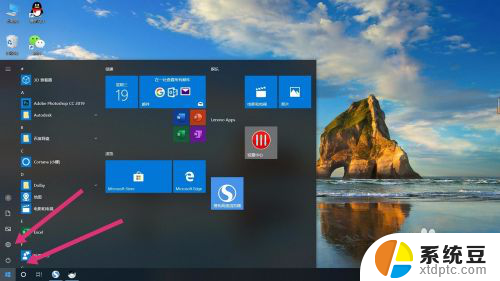Windows怎么看开没开锁屏密码?快速解决方法揭秘
windows怎么看开没开锁屏密码,Windows系统是目前最常用的操作系统之一,它提供了许多安全功能来保护我们的个人隐私和数据安全,其中锁屏密码是一种常见的安全设置,它能有效防止他人在我们离开电脑时未经授权地进入系统。有时我们可能会忘记自己设置的锁屏密码,或者需要查看别人的锁屏密码,以便进行一些必要的操作。如何在Windows系统中查看开启或关闭锁屏密码呢?接下来我们将为您介绍几种简单的方法,帮助您轻松解决这个问题。
操作方法:
1.在使用win10系统的时候,开机之后进入桌面之前。是直接进入的,没有开机密码,也就是没有锁屏密码。
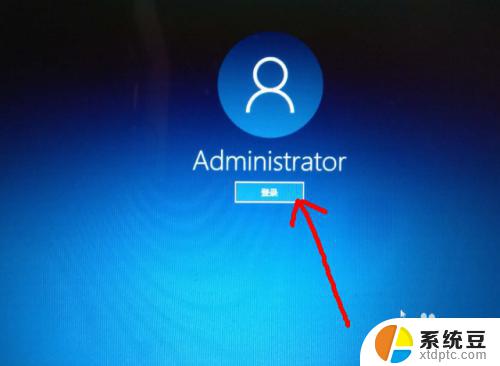
2.想要为系统设置一个开机密码,点击左下角的 开始菜单 图标。
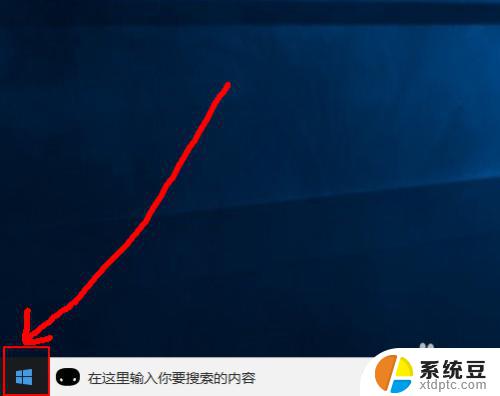
3.然后在打开的页面中点击 头像 图标,在出现的菜单中点击 更改账户设置 选项。
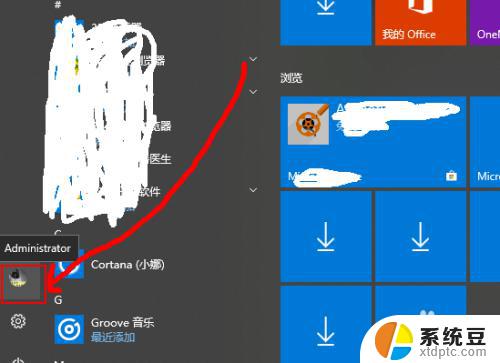
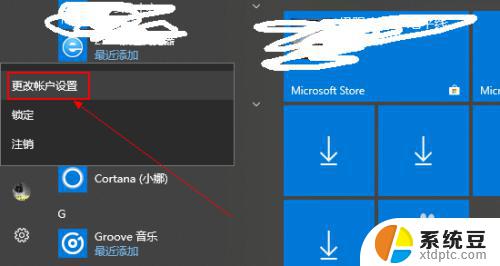
4.然后在打开的设置页面中点击左侧的 登录选项。
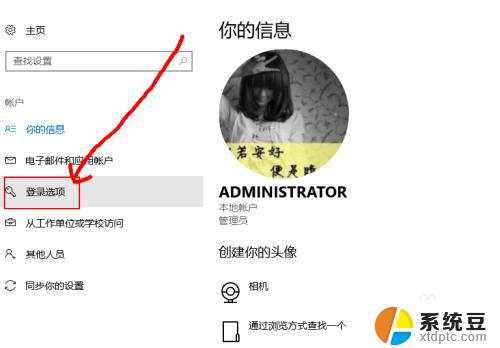
5.然后可以看到当前的管理员账号是没有密码的,点击下面的 添加 选项。
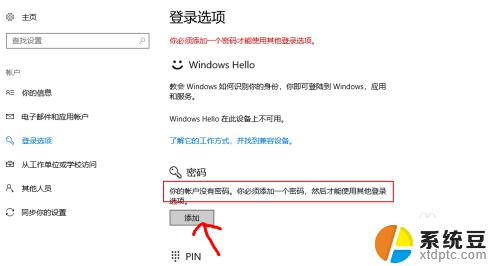
6.然后在弹出的页面中输入密码,确认密码。输入密码提示,点击下一步。
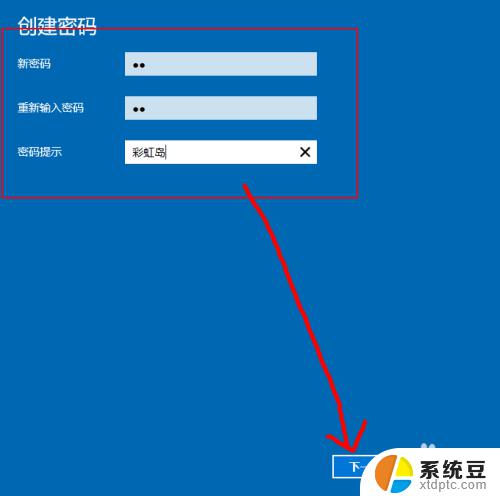
7.一会之后,锁屏密码就创建完成了,点击完成即可。
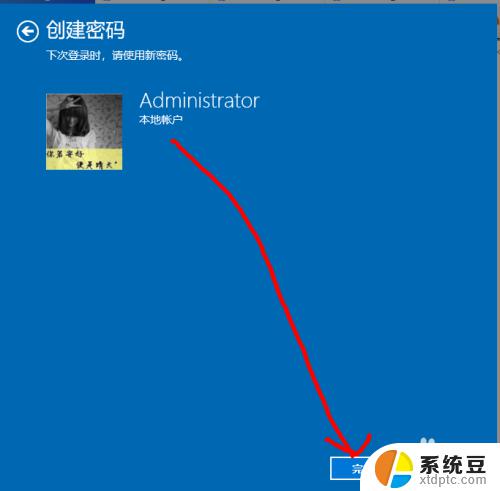
以上就是Windows如何查看开屏密码的全部内容,如果您遇到这种情况,可以根据小编的方法来解决,希望对您有所帮助。